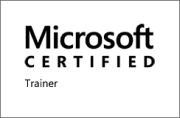トップ >>Word応用講座
ワード(Microsoft Word)応用講座
段組みなどの書式設定、図形の活用や、差し込み印刷、フォーム機能などのWordの応用操作を学習します。Word基礎講座を受けた後の発展講座として最適です。
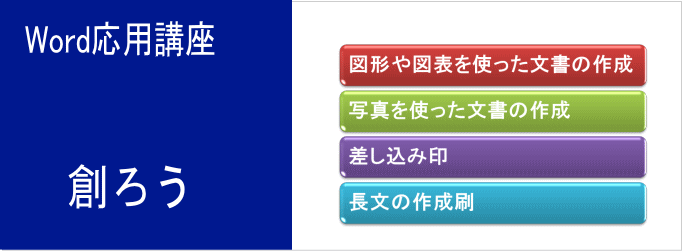
Wordを使いこなしたい方を対象に、グラフィック機能を効果的に使った文書の作成からWord 2010で追加された新機能まで、応用的かつ実用的な機能をわかりやすく解説しています。
ワード(Microsoft Word)応用講座の構成について
- 第1章 図形や図表を使った文書の作成
この章で学ぶこと
SmartArtグラフィックや図形、テキストボックスなどのオブジェクトを挿入し、それらのオブジェクトに効果的な書式を設定する方法を習得します。
STEP1 作成する文書を確認する
STEP2 用紙サイズを設定する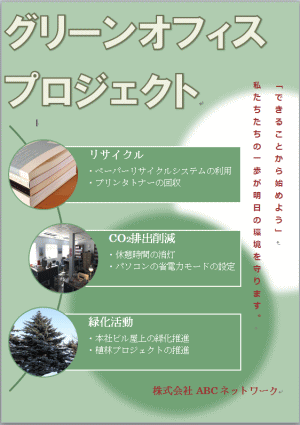
STEP3 テーマを適用する
STEP4 ページの背景色を設定する
STEP5 ワードアートを挿入する
STEP6 SmartArtグラフィックを挿入する
STEP7 図形にクリップアートを挿入する
STEP8 テキストボックスを作成する
STEP9 図形を作成する
STEP10 背景の設定された文書を印刷する
- 第2章 写真を使った文書の作成
この章で学ぶこと
トリーミングや背景の削除、アート効果の設定など、画像を効果的に見せる編集機能を習得します。
STEP1 作成する文書を確認する
STEP2 ページ設定を変更する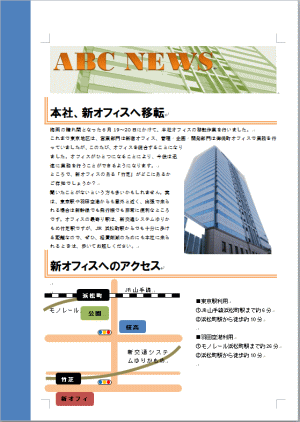
STEP3 ファイルを挿入する
STEP4 写真を編集する
STEP5 地図を図として貼り付ける
参考学習 図形を使って地図を作成する
- 第3章 差し込み印刷
この章で学ぶこと
案内状や挨拶状、宛名ラベルなどExcelで作成したデータを差し込んで印刷する方法を習得します。
STEP1 作成する文書を確認する
STEP2 宛名を差し込んだ文書を印刷する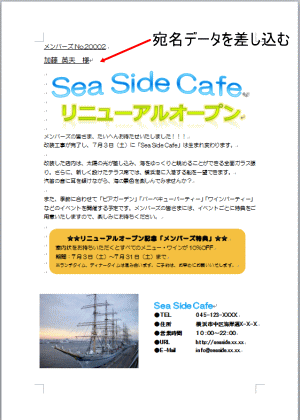
STEP3 宛名を差し込んだラベルを印刷する
- 第4章 長文の作成
この章で学ぶこと
見出しの設定や見出しを利用した文章の入れ替えなど、長文の作成に便利な機能を習得します。また、スタイルセットや表紙、ヘッダー、フッターなど、文書全体に統一したデザインを適用する方法を習得します。
STEP1 作成する文書を確認する
STEP2 見出しを設定する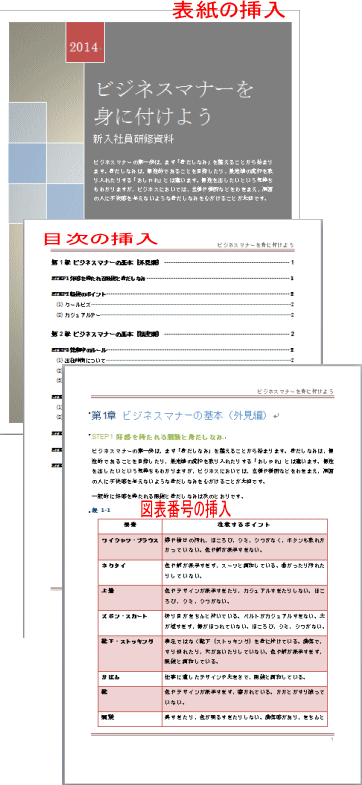
STEP3 文書の構成を変更する
STEP4 スタイルを適用する
STEP5 アウトライン番号を設定する
STEP6 図表番号を挿入する
STEP7 表紙を作成する
STEP8 ヘッダーとフッターを作成する
参考学習 目次を作成する
- 第5章 文書の校閲
この章で学ぶこと
文章校正やコメント、変更履歴など、文書を校閲するときに役立つ機能を習得します。
STEP1 作成する文書を確認する
STEP2 文章を校正する
STEP3 文章を翻訳する
STEP4 コメントを挿入する
STEP5 変更履歴を使って文書を校閲する
参考学習 2つの文書を比較する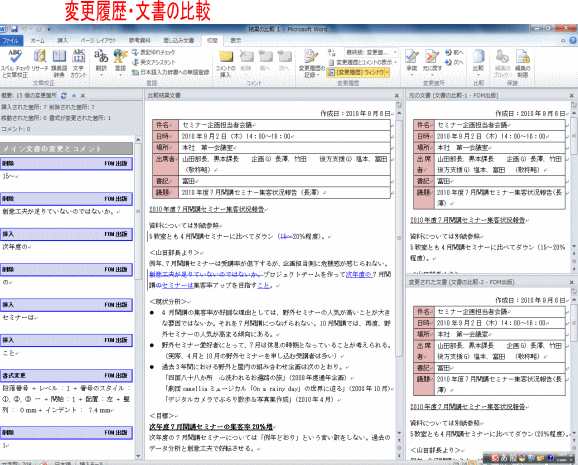
- 第6章 Excelデータを利用した文書の作成
この章で学ぶこと
Word文書にExcelで作成したデータを貼り付ける方法を習得します。
STEP1 作成する文書を確認する
STEP2 Excelデータを貼り付ける方法を確認する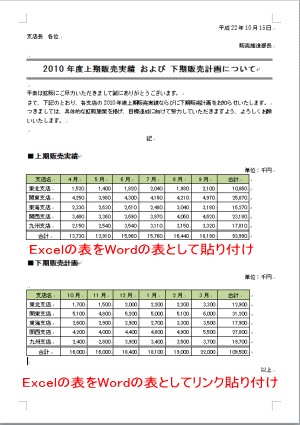
STEP3 Excelの表を貼り付ける
STEP4 Excelの表をリンク貼り付けする
- 第7章 便利な機能
この章で学ぶこと
セクション区切りの挿入、文書プロパティの設定や問題点のチェック、文書の保護など、文書を仕上げるときに役立つ便利な機能を習得します。
STEP1 文書に異なる書式のページを挿入する
STEP2 検索・置換する
STEP3 文書のプロパティを設定するセクション区切りの挿入、文書プロパティの設定
STEP4 文書の問題点をチェックする
STEP5 文書を保護する
STEP6 ファイル形式を指定して保存する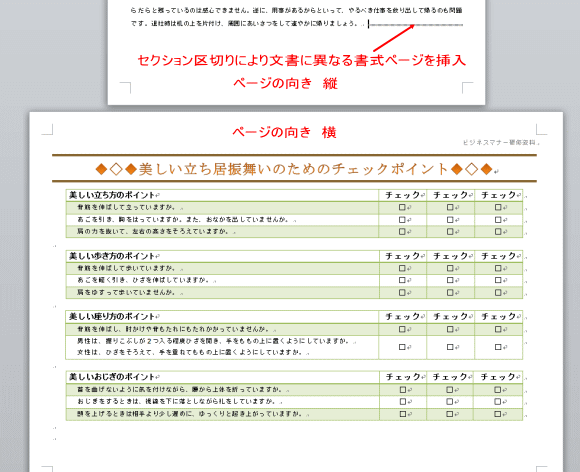
| 講座名 | 時間 | 定員 | 受講料 | テキスト | 合計金額 |
|---|---|---|---|---|---|
| Word応用1日講座 | 1日6時間 10:00〜17:00 |
7名 | 27,500円(税込) | 2,310円 (FOM出版) |
29,810円(税込) |